
Инцогнито режим у Цхроме-у је посебна опција са којом можете радити на Вебу уз задржавање поверљивости. Након активирања функције, историја се не чува, а преузете датотеке и други подаци не спадају у листу претраживача. Корисници би требали имати на уму да укључивање таквог режима не пружа 100% заштиту, али штити од гледања историје посјета од стране других особа..
Шта је Инкоггнито и зашто је потребно
Према произвођачима Гоогле Цхроме-а, након укључивања начина Инцогнито корисничке радње су скривене недоступне осталим корисницима рачунара, лаптопа или другог уређаја. Гоогле Цхроме не чува историју прегледавања или податке обрасца. У овом случају, колачићи и информације са веб локација се уништавају одмах након изласка из начина анонимности.
На овај начин, након омогућавања ове опције, остали корисници нису доступни:
- историја посета на страници. Успут, ово ће уштедјети вријеме на брисању повијести прегледача у будућности;
- информације о упитима за претрагу;
- кеш странице Али чак и користећи овај режим, не заборавите да очистите кеш меморију за исправан рад система;
- Колачићи
- информације са попуњених образаца;
- корисничка имена и лозинке;
- остале поверљиве информације.
Другим речима, обезбеђена је приватност посећивања различитих страница Цхроме прегледача..

Главне заблуде
Када разматрају који је режим без анонимности у Гоогле Цхроме-у, многи људи имају низ стереотипа у вези са функцијом. Људи не разумеју шему рада и грешно верују да:
- систем претраге не чува статистику чак и када се особа пријави на налог;
- за претраживаче је ИП адреса затворена, што не дозвољава утврђивање локације особе;
- чак и владине организације неће моћи да виде историју посете;
- рачунар је заштићен од вируса.
Горња мишљења су погрешна. Ако у Гоогле Цхроме прегледате режим Без архивирања, систем ради на другачијем принципу. Када корисник уђе на Интернет, прегледач спрема информације да би смањио време за учитавање страница. Приликом преласка на анонимни режим, корисник упућује Гоогле Цхроме да искључи снимање ових података.

Како то функционише?
Тражилице и даље анализирају корисничку активност на уобичајен начин. Гоогле посебно чува име веб прегледача, резолуцију приказа, проширења, привремене податке, верзију ОС-а, језик и поставке профила за идентификацију корисника. Да би се избегли сукоби, произвођач опције одмах упозорава какве могућности има корисник након укључивања функције. Клијенти Гоогле Цхроме-а важно је да се одмах упознају са опцијама опција како не би стварали велике илузије о његовој функционалности.
Ако пребаците на режим анонимног прегледавања у Гоогле Цхроме-у, неке информације се деле са другима. Информације о радњама корисника могу се добити:
- Веб локације које особа посећује, укључујући и оне у вези са прегледаним огласима.
- Администратор компаније или власник мреже у којој радите.
- Интернет провајдер.
Преузете датотеке не спадају у листу прегледача, али се чувају у мапи Преузимања на ПЦ-у чак и након изласка из начина анонимности у Гоогле Цхроме-у. Сходно томе, они ће бити доступни и другим корисницима. Поред тога, сачуване маркере такође остају у прегледачу.

Примјери употребе функције
Омогућавање Цхроме-овог начина анонимности може се користити у многим ситуацијама. Размотримо неколико њих:
- Одлучили сте да купите поклон за вољену особу са којом живите у истом стану. Приликом одабира треба да одете у бројне интернетске продавнице. Да бисте сакрили посету таквим веб локацијама, можете да омогућите режим Без архивирања у Цхроме-у или да ручно уклоните историју посета.
- Пријављени сте на профил друштвене мреже. У посету је дошао пријатељ који жели да види његову страницу. У овом случају постоје два начина - да изађете из профила и након тога да се пријавите са подацима пријатеља или да олакшате активирање посебног режима. Да бисте то учинили, морате знати како да омогућите режим Без архивирања у Гоогле Цхроме-у.
- ПЦ требате користити на рачунару или лаптопу а не код куће. У овом случају је боље одмах активирати жељену опцију и спречити да у поверљиве податке уђу неовлашћене особе..
Постоји много начина за примену ове опције. Остаје да схватимо како да га укључимо, а затим да га искључимо и пређемо на нормалан рад.

Како ући у анонимни режим
Да бисте отворили картицу „анонимно“ у Гоогле Цхроме-у, можете да пређете на два начина - помоћу врућих тастера или менија прегледача. Размотрите сваку од опција.
Преко прегледача:
- У горњем углу кликните на дугме Подешавања и управљање (три хоризонталне тачке).
- Пронађите нови прозор у режиму анонимности.
- Обратите пажњу на изглед посебне иконе - капу, а испод ње наочаре.
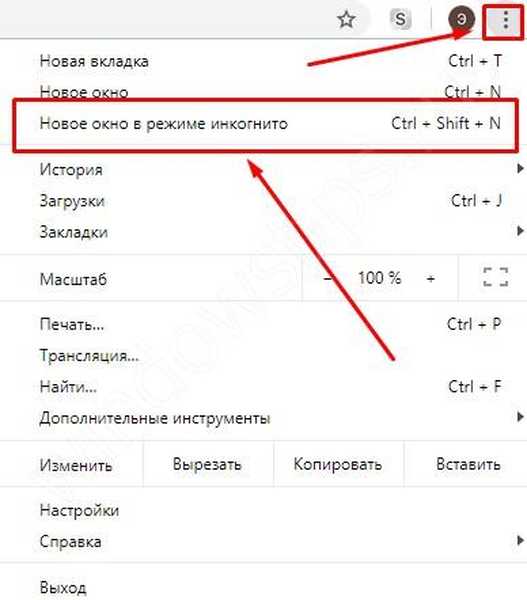
Да бисте отворили анонимну картицу помоћу хитних тастера, унесите комбинацију Цтрл + Схифт + Н. Посебност Гоогле Цхроме-а је та што можете користити редовне и анонимне картице истовремено, слободно се крећући између њих. Штавише, ова функција важи само за страницу за коју је режим активиран.
Одабиром две опције како ући у режим анонимног прегледавања у Гоогле Цхроме-у (врући тастери или прегледач), боље је користити прву опцију. Притискање траје мање времена и омогућава вам брзо отварање осетљивих картица.
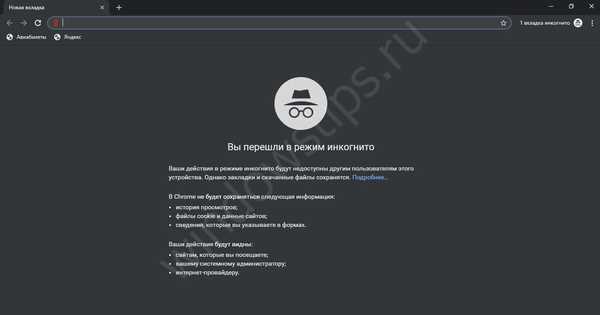
Слична је ситуација и са телефоном. Да бисте на свом паметном телефону отворили анонимну страницу у Гоогле Цхроме-у, морате да урадите следеће кораке:
- унесите прегледач на Андроид уређају;
- на десној страни адресне траке кликните на симбол Више (три вертикалне тачке);
- кликните на линк Нова картица Инцогнито.
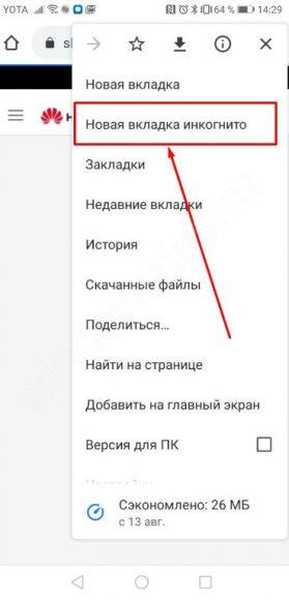
Одмах након тога појављује се прозор са посебном иконом која означава улазак у уређај. Као и у случају ситуације на рачунару, можете истовремено радити са различитим типовима картица - обичним и поверљивим.
Како изаћи из Инкоггнита
Након извршења потребних радњи, можете се вратити у нормалан рад. Али за то морате знати како да изађете из приватног режима у Гоогле Цхроме-у. Ако омогућите дотичну функцију, она ће радити за нове прозоре који се касније отворе. Да бисте се вратили у претходни режим, морате да затворите све „тајне“ картице. Ако се поред горње десне иконе анонимног режима налази број, то значи да је отворено неколико „посебних“ картица. Да бисте затворили прозор, једноставно кликните на крст у горњем десном делу прозора.
Ако је на телефону активиран анонимни Гоогле Цхроме режим, подузмите следеће кораке:
- Пријавите се на апликацију Гоогле Цхроме на свом паметном телефону.
- у горњем десном клику на знак за пребацивање картица (на десној страни ћете видети странице које су отворене у „тајној“ верзији);
- горе десно (у углу) сваке картице кликните на крст.
Ове акције су довољне за прелазак на уобичајену функционалност.

Резиме
Закључно, напомињемо да ће Инцогнито на Гоогле Цхромеу бити ефикаснији ако буде допуњен другим методама заштите. Алтернативно, можете користити ТОР прегледач, омогућити ВПН, користити проки сервере или друге методе које обезбеђују поверљивост прегледавања Интернета. Само интегрираним приступом можете заштитити своје акције на Вебу колико год је то могуће и сакрити их од неовлаштених корисника. У исто време, још увек није могуће 100% шифровати њихове акције. Трагови корисничких радњи и даље остају код провајдера и претраживача. Поред тога, владина тела увек могу да им приступе..
Добар дан!











